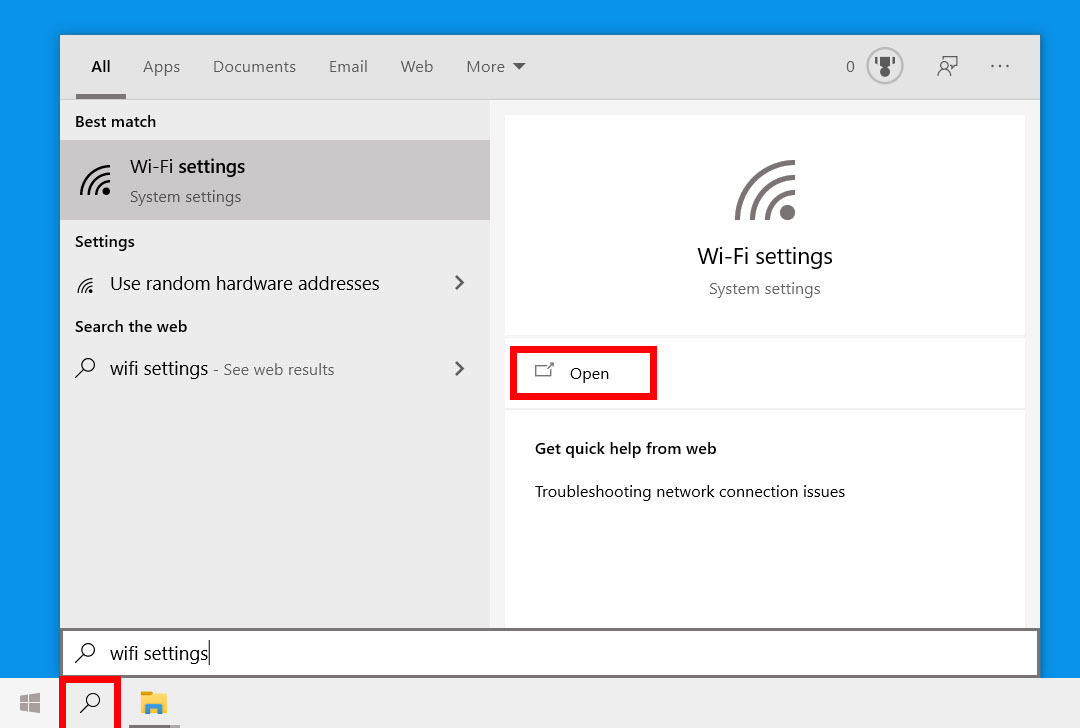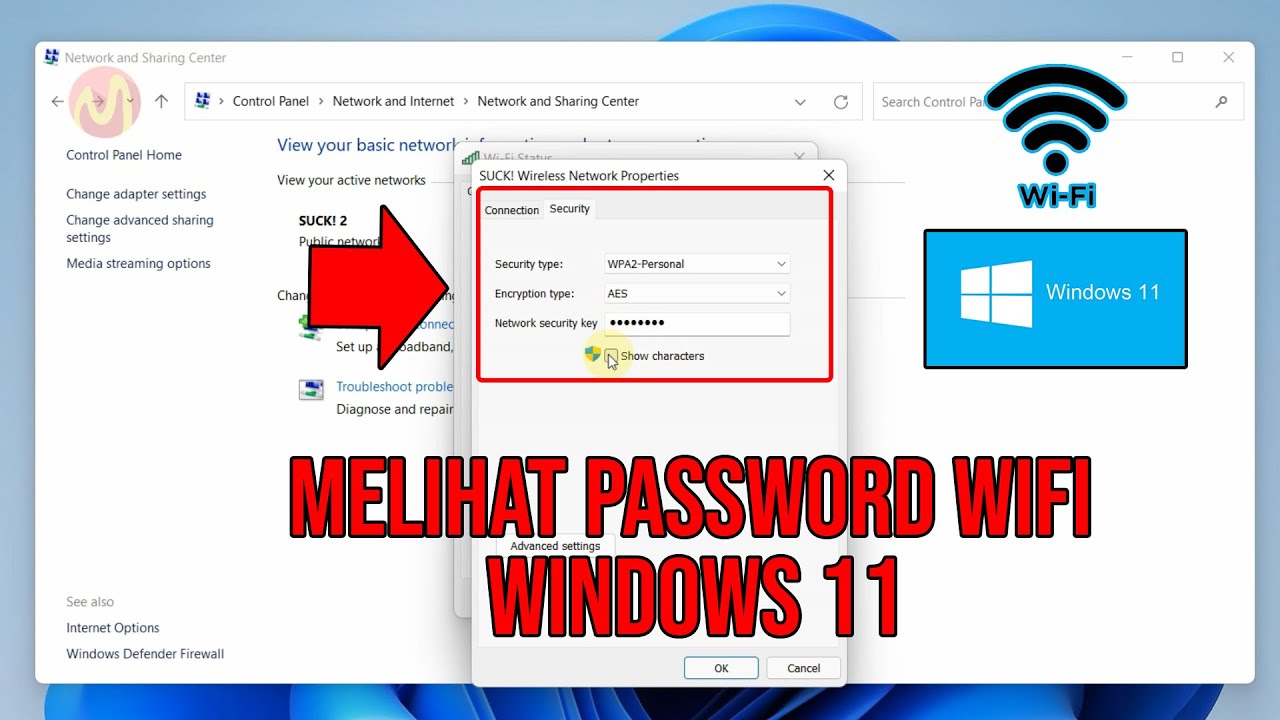
Membongkar Misteri Sandi WiFi: Panduan Lengkap dan Spesifik untuk Menemukan Password WiFi di Laptop Windows
Kehilangan atau lupa password WiFi adalah mimpi buruk yang sering menghantui pengguna laptop. Terutama ketika kita ingin menghubungkan perangkat baru ke jaringan atau membagikan koneksi dengan teman dan keluarga. Untungnya, sistem operasi Windows menyimpan informasi jaringan WiFi yang pernah terhubung, termasuk passwordnya. Namun, informasi ini tersembunyi dan membutuhkan beberapa trik untuk membukanya.
Artikel ini akan membongkar misteri ini dan memberikan panduan langkah demi langkah yang spesifik dan mendalam untuk menemukan password WiFi di laptop Windows, baik menggunakan antarmuka grafis (GUI) maupun melalui baris perintah (Command Prompt dan PowerShell). Kita akan membahas berbagai skenario, termasuk perbedaan antara Windows 10, Windows 11, dan versi Windows sebelumnya, serta memberikan solusi untuk masalah umum yang mungkin Anda hadapi.
Mengapa Penting Mengetahui Cara Menemukan Password WiFi?
Sebelum kita menyelami tutorial, mari kita pahami mengapa kemampuan ini penting:
- Menghubungkan Perangkat Baru: Anda ingin menghubungkan smartphone, tablet, atau perangkat IoT (Internet of Things) ke jaringan WiFi rumah.
- Berbagi Koneksi: Teman atau keluarga datang berkunjung dan memerlukan akses internet.
- Mengatasi Lupa Password: Anda lupa password WiFi dan tidak memiliki catatan yang valid.
- Memastikan Keamanan: Anda ingin memastikan bahwa password WiFi Anda cukup kuat dan tidak mudah ditebak.
- Konfigurasi Router: Untuk mengakses antarmuka konfigurasi router, Anda mungkin memerlukan password WiFi yang valid.
Metode 1: Menggunakan Network and Sharing Center (GUI)
Metode ini menggunakan antarmuka grafis yang familiar bagi pengguna Windows dan cocok untuk pengguna awam.
Langkah 1: Akses Network and Sharing Center
Ada beberapa cara untuk mengakses Network and Sharing Center:
- Melalui System Tray: Klik kanan ikon jaringan WiFi di system tray (biasanya terletak di pojok kanan bawah layar) dan pilih "Open Network and Sharing Center."
- Melalui Control Panel: Buka Control Panel (cari "Control Panel" di menu Start) dan pilih "Network and Internet" lalu klik "Network and Sharing Center."
- Melalui Run Command: Tekan tombol
Windows + Runtuk membuka jendela "Run," ketikncpa.cpldan tekan Enter. Perintah ini akan langsung membuka jendela "Network Connections," yang merupakan bagian dari Network and Sharing Center.
Langkah 2: Temukan Koneksi WiFi Anda
Di jendela Network and Sharing Center, cari bagian "View your active networks." Di sini, Anda akan melihat nama jaringan WiFi yang sedang Anda gunakan. Klik pada nama jaringan WiFi tersebut. Misalnya, jika jaringan WiFi Anda bernama "RumahkuWiFi," klik pada "RumahkuWiFi."
Langkah 3: Buka Status WiFi
Setelah mengklik nama jaringan WiFi, jendela "WiFi Status" akan muncul. Di jendela ini, klik tombol "Wireless Properties."
Langkah 4: Tampilkan Password WiFi
Di jendela "Wireless Properties," pindah ke tab "Security." Di sini, Anda akan melihat informasi tentang jenis keamanan jaringan (misalnya, WPA2-Personal) dan tombol "Show characters." Centang kotak "Show characters" untuk menampilkan password WiFi Anda.
Penting: Anda mungkin perlu memasukkan password administrator untuk mengonfirmasi bahwa Anda berhak melihat password WiFi.
Catatan: Proses ini identik untuk Windows 7, Windows 8, Windows 8.1, Windows 10, dan Windows 11. Namun, tampilan visual jendela mungkin sedikit berbeda tergantung pada versi Windows yang Anda gunakan.
Metode 2: Menggunakan Command Prompt (CMD)
Command Prompt adalah alat baris perintah yang kuat yang memungkinkan Anda untuk berinteraksi langsung dengan sistem operasi. Metode ini lebih teknis tetapi lebih cepat dan efisien bagi pengguna yang terbiasa dengan baris perintah.
Langkah 1: Buka Command Prompt sebagai Administrator
Penting untuk membuka Command Prompt dengan hak administrator. Berikut caranya:
- Cari "Command Prompt" di menu Start.
- Klik kanan pada "Command Prompt" dan pilih "Run as administrator."
- Anda mungkin akan diminta untuk memasukkan password administrator.
Langkah 2: Daftar Profil WiFi yang Tersimpan
Ketik perintah berikut di Command Prompt dan tekan Enter:
netsh wlan show profilesPerintah ini akan menampilkan daftar semua profil WiFi yang tersimpan di laptop Anda. Perhatikan nama profil WiFi yang ingin Anda ketahui passwordnya.
Langkah 3: Tampilkan Password WiFi
Ketik perintah berikut di Command Prompt dan tekan Enter, ganti "NamaWiFi" dengan nama profil WiFi yang ingin Anda ketahui passwordnya:
netsh wlan show profile name="NamaWiFi" key=clearContoh:
netsh wlan show profile name="RumahkuWiFi" key=clearPerintah ini akan menampilkan informasi rinci tentang profil WiFi tersebut, termasuk passwordnya. Cari baris "Key Content" atau "Kata Sandi" (tergantung pada bahasa sistem operasi Anda). Nilai yang tertera di samping "Key Content" atau "Kata Sandi" adalah password WiFi Anda.
Metode 3: Menggunakan PowerShell
PowerShell adalah alat baris perintah yang lebih canggih daripada Command Prompt dan menawarkan lebih banyak fleksibilitas.
Langkah 1: Buka PowerShell sebagai Administrator
Mirip dengan Command Prompt, Anda perlu membuka PowerShell dengan hak administrator.
- Cari "PowerShell" di menu Start.
- Klik kanan pada "PowerShell" dan pilih "Run as administrator."
Langkah 2: Dapatkan Daftar Nama Profil WiFi
Ketik perintah berikut di PowerShell dan tekan Enter:
(netsh wlan show profiles) | Select-String ": .*" | %$name= $_.ToString().Substring(3).Trim(); Write-Host $namePerintah ini akan menampilkan daftar nama profil WiFi yang tersimpan di laptop Anda.
Langkah 3: Temukan Password WiFi
Ketik perintah berikut di PowerShell dan tekan Enter, ganti "NamaWiFi" dengan nama profil WiFi yang ingin Anda ketahui passwordnya:
(netsh wlan show profile name="NamaWiFi" key=clear).substring(0,(netsh wlan show profile name="NamaWiFi" key=clear).indexof("Security key")).split("`n") | Where-Object $_.Contains("Key Content") | ForEach-Object $_.Trim().Split(":")[1].Trim()Contoh:
(netsh wlan show profile name="RumahkuWiFi" key=clear).substring(0,(netsh wlan show profile name="RumahkuWiFi" key=clear).indexof("Security key")).split("`n") | Where-Object $_.Contains("Key Content") | ForEach-Object $_.Trim().Split(":")[1].Trim()Perintah ini akan menampilkan password WiFi Anda secara langsung. PowerShell menggunakan sintaks yang lebih kompleks, tetapi perintah ini dirancang untuk mengekstrak password dengan efisien.
Mengatasi Masalah Umum
- Tidak Ada Profil WiFi yang Tersimpan: Jika Anda tidak melihat profil WiFi yang tersimpan, itu berarti Anda belum pernah terhubung ke jaringan tersebut sebelumnya dengan laptop ini.
- Tidak Bisa Membuka Command Prompt atau PowerShell sebagai Administrator: Pastikan akun pengguna Anda memiliki hak administrator. Jika Anda menggunakan akun standar, Anda perlu meminta izin dari administrator untuk menjalankan program sebagai administrator.
- Perintah Tidak Berfungsi: Pastikan Anda mengetik perintah dengan benar, termasuk spasi dan tanda kutip. Kesalahan kecil dapat menyebabkan perintah gagal dieksekusi.
- Password Tidak Tampil: Jika password tidak tampil, kemungkinan besar Anda tidak memiliki hak administrator yang cukup untuk mengakses informasi tersebut.
Tips Keamanan Tambahan
- Gunakan Password yang Kuat: Password WiFi Anda harus panjang, kompleks, dan mengandung kombinasi huruf besar, huruf kecil, angka, dan simbol.
- Ganti Password Secara Berkala: Ganti password WiFi Anda secara berkala untuk meningkatkan keamanan jaringan Anda.
- Aktifkan Enkripsi WPA3: Jika router Anda mendukung WPA3, aktifkan enkripsi ini untuk keamanan yang lebih baik.
- Sembunyikan SSID: Anda dapat menyembunyikan nama jaringan WiFi Anda (SSID) untuk mencegah orang yang tidak berwenang melihat dan mencoba terhubung ke jaringan Anda. Namun, ini tidak sepenuhnya aman dan hanya akan mempersulit orang untuk menemukan jaringan Anda.
- Gunakan Filter MAC Address: Anda dapat mengizinkan hanya perangkat dengan alamat MAC tertentu untuk terhubung ke jaringan WiFi Anda. Ini adalah lapisan keamanan tambahan yang efektif.
Kesimpulan
Mengetahui cara menemukan password WiFi di laptop Windows adalah keterampilan yang berharga. Artikel ini telah memberikan panduan lengkap dan spesifik, mencakup berbagai metode dan skenario. Dengan mengikuti langkah-langkah di atas, Anda dapat dengan mudah menemukan password WiFi Anda, mengatasi masalah lupa password, dan memastikan keamanan jaringan Anda. Ingatlah untuk selalu memprioritaskan keamanan jaringan Anda dan menggunakan praktik keamanan yang baik untuk melindungi data Anda. Selamat mencoba!